Един от най-важните и ценни инструменти, които ни дава Photoshop при редактиране, ретуширане или възстановяване на изображения, е хистограмата . Всъщност хистограмите са толкова ценни, че не се ограничават само до Photoshop. Ще намерите хистограми и в много други програми за редактиране на изображения, като Photoshop Elements, Adobe Lightroom, приставката Camera Raw и други! Много цифрови камери днес също предлагат удобна функция за хистограма, която ви позволява да видите експозицията на вашите снимки веднага след като ги щракнете! За нещо толкова просто е трудно да си представим живота без хистограми, поне за всеки, който се отнася сериозно към качеството на снимките си.
И така, какво точно е хистограма? Просто казано, хистограма е графика. Знам, че щом спомена думата „графика“, много хора се отдалечават да спят, но не се притеснявайте, това са лесни неща. Хистограма е графика, която ни показва текущия тонален диапазон на изображението ни. Под "тонален диапазон" имам предвид стойностите на яркостта на изображението. Хистограма ни показва каква част от изображението в момента е чисто черно (най-тъмното изображение може да бъде), колко от него в момента е чисто бяло (най-светлото изображение може да бъде) и колко от него попада някъде между черно и бяло, Важно е тук да не се бъркате "черно-бели" с объркани с черно-бели изображения. Хистограмите работят еднакво добре с пълноцветните снимки, тъй като имаме работа със стойностите на яркостта, а не с цветовете (въпреки че можем да използваме хистограми за преглед на стойностите на яркостта на конкретни цветове, но това надхвърля всичко, което трябва да знаем в този момент).
Защо трябва да знаем тоналната гама на изображението си? Е, за едно нещо, гледали ли сте някога снимка, която изглежда малко "плоска"? Може да е била страхотна снимка като цяло, но просто не изскачаше толкова, колкото трябва. Вероятно е, защото изображението страдаше от нисък контраст и можете да използвате хистограма, за да видите лесно къде се крие проблемът. Може бързо да ни покаже, ако акцентите в снимката не са толкова ярки, колкото биха могли да бъдат или сенките може да не са толкова тъмни, колкото биха могли да бъдат. И двата проблема водят до лош контраст, но за щастие, хистограмите ги правят толкова лесно да бъдат забелязани, че можем бързо да ги коригираме, вместо да губим време да се чудим какво не е наред.
Друг потенциален проблем, с който можем да се сблъскаме при редактирането на изображения е, че части от снимката може да са толкова тъмни, че да са станали чисто черни или да са толкова светли, да са станали чисто бели. Когато това се случи, ние губим всички детайли на изображението в тези части на снимката. Технически това е известно като „подрязване“ на сенките и акцентите, но може би сте чували някой да използва термини като „запушване“ на сенките или „издухване“ на акцентите. Всичко означава едно и също нещо, което е, че сме изгубили детайлите на изображението. Не винаги е лесно да забележим някой от тези проблеми само като погледнем снимката на екрана, тъй като очите ни просто не са достатъчно чувствителни (въпреки че можем да различим детайлите в сенките много по-лесно, отколкото можем да подчертаем), но като вземем бърз поглед върху хистограмата за изображението, можем незабавно да видим дали сме отишли малко твърде далеч с редактирането си и трябва малко да отстъпим нещата. Или, ако възстановяваме стара снимка, хистограмата може да ни каже, че самото оригинално изображение е загубило детайлите в светлините или сенките, което ни позволява да продължим оттам. Долната линия е, ако редактирате изображения и не знаете как да четете хистограма, вие и вашите снимки са в сериозен недостатък.
Преглед на хистограма във Photoshop
Най-честото място за разглеждане на хистограма в Photoshop е в диалоговия прозорец Levels, въпреки че Adobe представи много добре приветстваната палитра от Histogram в Photoshop CS и в Photoshop CS3 те добавиха удобна хистограма в диалоговия прозорец Curves, но Levels го прави много лесно вижте точно какво ни казва хистограмата. Ето пример за типична хистограма в нивата. Самата хистограма е областта на плътно черно, която прилича на планинска верига:
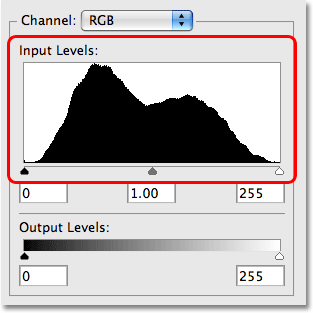
Хистограмата е черната "планинска верига" в центъра на диалоговия прозорец Нива.
Причината нивата да правят толкова лесно да разберем какво ни казва хистограмата е, защото диалоговият прозорец Нива включва хоризонтална градиентна лента непосредствено под хистограмата. Градиентът започва от чисто черно в крайната лява част и постепенно става по-ярък, докато достигне чисто бяло в крайната дясна част:
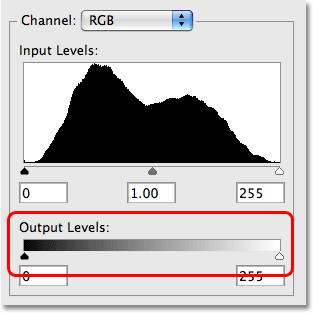
Диалоговият прозорец Нива съдържа черно-бяла градиентна лента под хистограмата.
Защо този градиент прави толкова лесно разбирането на хистограмата? Това е така, защото нивата на яркост на градиента съвпадат точно с хистограмата над него! Хистограмата ни показва как тоналният диапазон на изображението ни се разпределя в момента между чисто черно и чисто бяло. Колкото по-висока хистограма се появява над определено ниво на яркост в градиента, толкова повече изображението ни се появява на това ниво на яркост. Колкото по-ниска е хистограмата над определено ниво на яркост в градиента, толкова по-малко от изображението ни се появява на това ниво на яркост. Ако хистограмата изобщо не се появи над определено ниво на яркост в градиента, това означава, че нищо в изображението ни в момента не се появява на това ниво на яркост.
Например, ако погледнем крайната лява част на хистограмата, виждаме, че се показва само много малко количество от хистограмата. Тази област вляво отляво представлява чисто черно на изображението. Как да разберем това? Ако погледнете отблизо, ще забележите, че областта в крайната лява линия е вертикално изправена с чисто черно в градиента под нея. Тъй като в тази област има много малко от хистограмата, знаем, че в изображението ни има много малко, което е чисто черно:
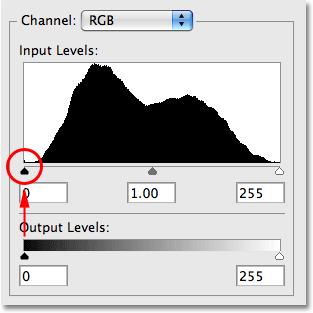
Областта в крайната лява част на хистограмата ни показва колко голяма част от изображението ни в момента е чисто черно.
Ако погледнем вдясно вдясно, виждаме още по-малко от хистограмата. Всъщност почти нищо не се показва там. Районът вдясно представлява чисто бяло и отново можем лесно да видим това в диалоговия прозорец Нива, защото областта се очертава вертикално с чисто бяло в градиента под него. Тъй като в крайната дясна част се появява само мъничка слаба градиента, знаем, че в изображението ни няма нищо, което в момента е чисто бяло:
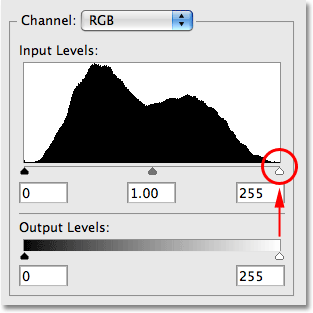
Областта в крайната дясна част на хистограмата ни показва колко голяма част от изображението ни в момента е чисто бяло.
Може да имаме много малко, това е чисто черно или чисто бяло, но виждаме много стръмни върхове другаде в хистограмата между черно и бяло, което означава, че имаме много информация за изображението на тези нива на яркост. Отново, ако сравним пиковете в хистограмата с нивата на яркост на градиента непосредствено под тях, можем да видим колко ярки са тези области в изображението в момента:
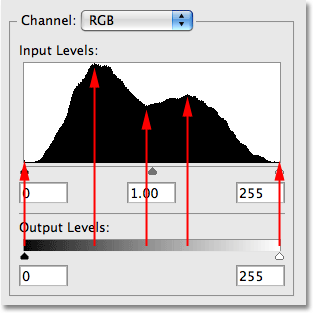
Хистограмата показва много информация за изображението, разпространено между черно и бяло.
Без дори да гледаме самото изображение в прозореца на документа, можем само да видим неговата хистограма, че снимката е добре изложена с много детайли на изображението, разпределени равномерно в обхвата на нивата на яркост и тъй като има много малко от хистограмата, която се показва на крайно наляво или надясно, знаем, че сенките и акцентите не се подстригват до чисто черно или бяло, което означава, че не сме загубили детайл в тези области.
За сравнение, ето пример за хистограма от изображение, страдащо от изрязани сенки. Забележете каква част от хистограмата е сгъната вляво, с висок връх директно над чистото черно в градиента под него. Това е добър показател, че детайлите на изображението в сенките са загубени, тъй като голяма част от него е принудена към чисто черно, или от лоша експозиция, сканиране с лошо качество или от просто потъмняване на изображението твърде много в процеса на редактиране:
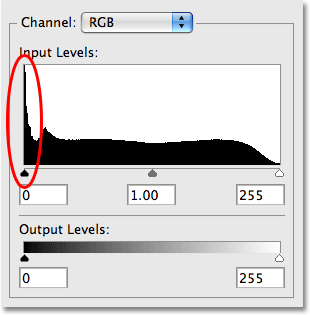
Хистограмата, показваща много информация за изображението вляво, което обикновено означава, че детайлите в сенките са загубени.
Тук няма да се притесняваме да отстраним проблема. Ние просто разглеждаме самата хистограма, научаваме се как да разберем какво ни казва за нашите изображения и се научаваме да разпознаваме потенциални проблеми като изрязаните сенки в хистограмата по-горе.
Ето пример за хистограма от изображение с точно обратния проблем. В тази хистограма акцентите са изрязани, което означава, че сме изгубили подробности в акцентите, тъй като са били принудени да чисто бяло. Отново това може да бъде причинено от преекспониране, лошо сканиране или прекалено ярко изображение в процеса на редактиране:
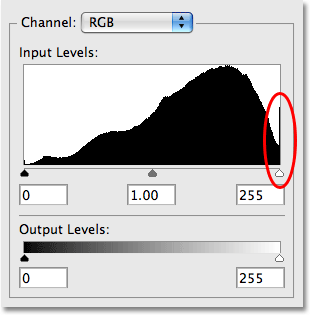
Хистограмата, показваща много информация в крайната дясна част, обикновено означава, че детайлите в изображението са изгубени.
Без хистограмата лесно бихте могли да забележите, че сте загубили детайлите на изображението в сенките или подчертава, докато не стане твърде късно, но с хистограмата е все едно Photoshop да следи изображението за вас, докато работите, предупреждавайки вие от потенциални проблеми всяка стъпка по пътя.
След това ще разгледаме още по-подробно хистограмите и ще отговорим на въпроса дали има такова нещо като „идеална“ или „перфектна“ хистограма.
256 нива на яркост
Ако погледнете директно под лявата или дясната страна на хистограмата в диалоговия прозорец Нива, ще видите число, като 0 вляво и 255 вдясно. Хистограмите ни показват точно 256 различни нива на яркост от черно до бяло, като 0 е чисто черно, а 255 е чисто бяло и това е така, защото стандартните 8-битови изображения съдържат 256 възможни стойности на яркост (снимка, запазена като JPEG.webp файл, например, е 8-битово изображение). Причината числата отиват от 0 до 255, а не от 1 до 256, е, че докато ти и аз обикновено започваме да броим от числото 1, компютрите (и компютърните програми като Photoshop) започват да броят от 0:
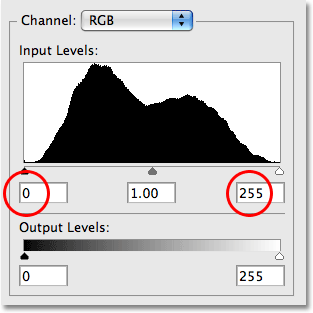
Хистограмата показва 256 нива на яркост, като 0 са чисто черни, а 255 носят чисто бяло.
Ако погледнете отблизо върха на хистограма, ще видите, че тя не е гладка. По-скоро е съставен от малки малки шипове и хребети, всеки от които е горната част на тънка вертикална черна лента. Ако ги броите, ако приемете, че имате непрекъсната хистограма отляво надясно, ще намерите точно 256 бара, като всяка от тях представлява различно ниво на яркост. Колкото повече пиксели имате в изображението си на определено ниво на яркост, толкова по-висока ще бъде лентата за това ниво. Ето увеличен изглед на хистограмата, за да се види горната част по-лесно:
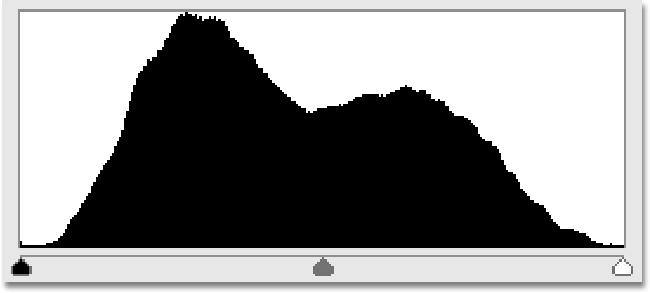
Появата на хистограма в „планинска верига“ всъщност се състои от (до) 256 индивидуални вертикални пръти.
Имайте предвид, че няма съотношение 1: 1 между хистограмата и реалния брой пиксели в изображението. Повечето цифрови снимки в наши дни съдържат милиони пиксели и ако Adobe се опита да постави всички тях в хистограмата, ще ви трябват няколко компютърни екрана, само за да я видите! Следователно хистограмата просто ни дава цялостна представа за това каква част от изображението е на определено ниво на яркост в сравнение с други нива на яркост. Освен това обърнете внимание, че дори и да работите в 16-битов режим във Photoshop, което увеличава броя на възможните стойности на яркостта от 256 до огромни 65 536 от тях, хистограмата ще продължи да показва същите 256 нива на яркост, отново за простото причина, че по друг начин няма да се побере на вашия екран.
Митът за съвършената хистограма
Много хора питат дали има такова нещо като идеална или перфектна хистограма. По-рано споменах първата хистограма, която разгледахме като пример за „типична“ хистограма, но в действителност няма такова нещо. Всяко изображение е различно, което означава, че всяка хистограма ще бъде различна. Няма идеална форма за хистограма, към която трябва да работите. Всъщност грижата твърде много за това как изглежда вашата хистограма би била голяма грешка. Хистограмите трябва да се използват като ориентир, а не като цел. Най-важното е самият образ. Хистограмата просто ни показва с какво работим и какви проблеми вече могат да съществуват в изображението (неекспонирани, преекспонирани и т.н.). И като следим хистограмата, докато работим, можем да сме сигурни, че не отвеждаме нещата твърде далеч и губим важни детайли на изображението. Въпреки това, винаги трябва да преценявате успеха на вашите изображения въз основа на това как изглежда самото изображение, а не как изглежда хистограмата.
Като пример за това колко различна може да бъде хистограмата от едно изображение към друго, разгледайте тази снимка:

Пример за естествено тъмен образ.
Снимка през нощта като тази по-горе естествено би била тъмна или поне по-тъмна от средната ви снимка, заснета в средата на следобеда. Ето как изглежда хистограмата за тази снимка:
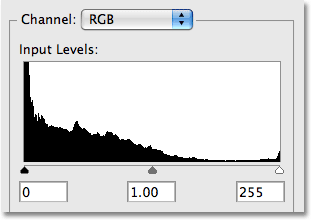
Хистограмата ни показва, че по-голямата част от изображението е съставена от по-тъмни тонове.
Забележете как по-голямата част от хистограмата попада в лявата половина на диапазона на яркост, което означава, че по-голямата част от изображението е тъмна и има малко на пътя на по-светлите тонове. Изображения като тази обикновено се наричат изображения с нисък клавиш, защото те са естествено тъмни. Всъщност в този случай в хистограмата отляво вляво има голям шип, което показва, че големите площи на тази снимка са чисто черни. Сега всичко, което научихме до този момент, ни казва, че толкова много чисто черно е проблем, защото това означава, че сме загубили детайлите на изображението в сенките, но както и при повечето неща в живота, има понякога изключения от правилото. На тази снимка, тъй като растенията на преден план са предназначени да бъдат силуети срещу лунната светлина, има смисъл да има толкова много чисто черно в изображението. Би било погрешно да опитате и да "поправите" тази снимка само за да изглежда хистограмата по-привлекателна.
Ето още един пример за разглеждане:
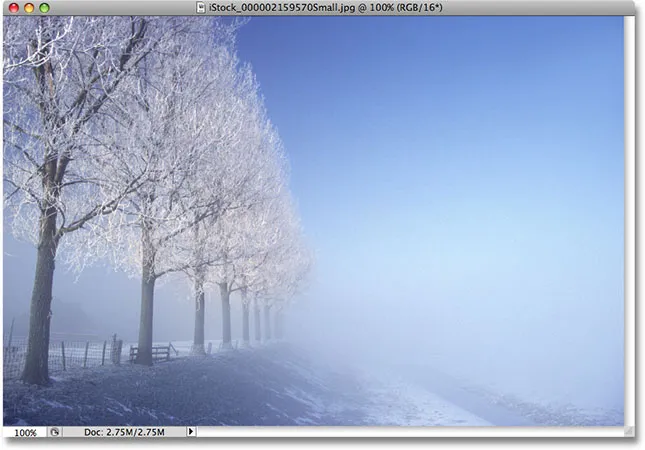
Пример за естествено ярко изображение.
Тази зимна сцена е доста противоположна на предишния образ. Тук всичко е светло с много малко тъмни области, които могат да се намерят. Ето как изглежда хистограмата:
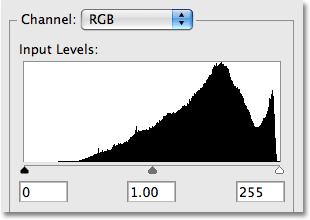
Тази хистограма ни показва, че по-голямата част от изображението е съставена от по-светли тонове.
В този случай можем да видим, че по-голямата част от хистограмата попада в дясната половина на диапазона на яркост, което ни казва, че на снимката има много малко по-тъмни тонове. Всъщност не само няма нищо чисто чисто черно, няма нищо дори близо до чисто черно на тази снимка. Изображения като тази обикновено се наричат изображения с висок ключ, тъй като са естествено ярки. Тук отново би било погрешно да се правят корекции в изображението, просто за да се балансира хистограмата, тъй като самата снимка ще страда.
Останалите уроци в нашия раздел за редактиране на снимки се занимават с това как всъщност да коригирате различни проблеми с изображението, но тъй като знанието как да четете хистограма във Photoshop е толкова важно умение за редактиране на изображения на професионално ниво, реших, че би било полезно да вземете по-подробно разглеждане какви точно са те и какво е, че хистограмите могат да ни кажат за нашите изображения.
Независимо дали гледате хистограмата на LCD екрана на вашата цифрова камера, или я използвате, за да коригирате експонацията в Camera Raw, да коригирате общите проблеми с тона с нива, да увеличите контраста на изображението с кривите или просто да следите палитрата на хистограмата като Вие работите, надявам се, че в този момент имате по-добро разбиране колко са незаменими хистограмите всъщност.